Въпрос
Проблем: Как да споделяте файлове между компютри?
Здравейте! Работил съм на доста голямо място с много компютри и имам нужда от често прехвърляне на данни. Идеята за свързване на USB всеки път не звучи привлекателно. Какви други опции имам?
Решен отговор
Всички знаем, че можете да поставите файлове, документи и папки в компютърни системи, като включите USB устройство
[1] или поставяне на CD/DVD в зоната на диска. Това обаче работи само ако имате малко време и ако имате два компютъра до себе си. Ако изпитвате липса на време, отдалеченото свързване с друг компютър може да ви спести време.Освен това прехвърлянето на файлове чрез използване на едни и същи мрежи за поставяне на едни и същи данни на множество компютри е много удобна функция, която се използва на много работни места. Ако има повече от няколко служители, би било загуба на време да включите USB устройства в множество машини и може би дори трудно, ако това е голям офис с повече от един етаж.
Ако можете да облекчите работата си, защо да не го направите? По-долу сме предоставили четири лесни начина как да прехвърлите вашите папки и файлове с данни на други компютри за множество контакти и дори как да преглеждате файлове/документи на други хора директно на работния плот. Продължете, прегледайте всички дадени методи и изберете този, който изглежда най-удобен за вас.
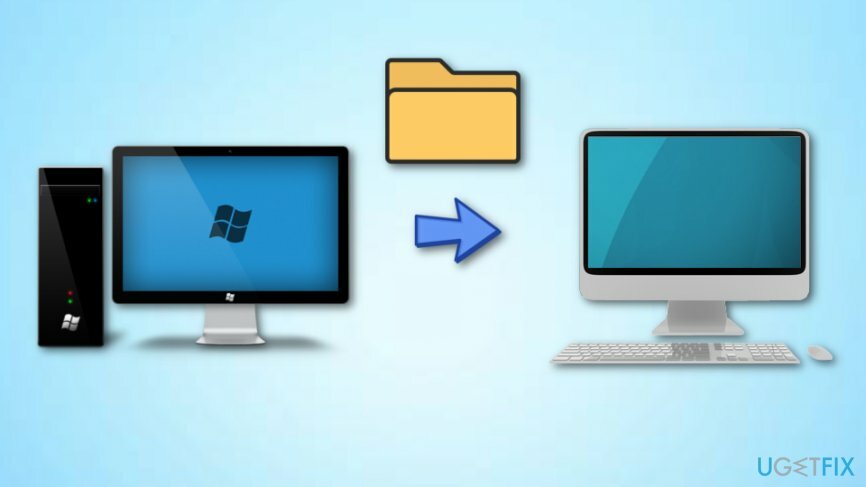
Как да споделяте файлове между компютрите?
За да възстановите максималната производителност на вашия компютър, трябва да закупите лицензирана версия на Reimage Reimage софтуер за ремонт.
Начин 1. Прехвърляне на файл чрез имейл акаунт
За да възстановите максималната производителност на вашия компютър, трябва да закупите лицензирана версия на Reimage Reimage софтуер за ремонт.
Това е лесен начин, който ви позволява да прехвърляте файлове на приятелите си чрез имейл акаунт. Ако не знаете как да направите това и какво да научите всичко за това, продължете, като преминете през следните ръководни стъпки:
- Щракнете с десния бутон върху компонента, който желаете да прехвърлите.
- Изберете опцията, която казва "Дял".
- След това ще се отвори малък прозорец за споделяне и ще ви бъде предоставен имейл контактът ви списък.
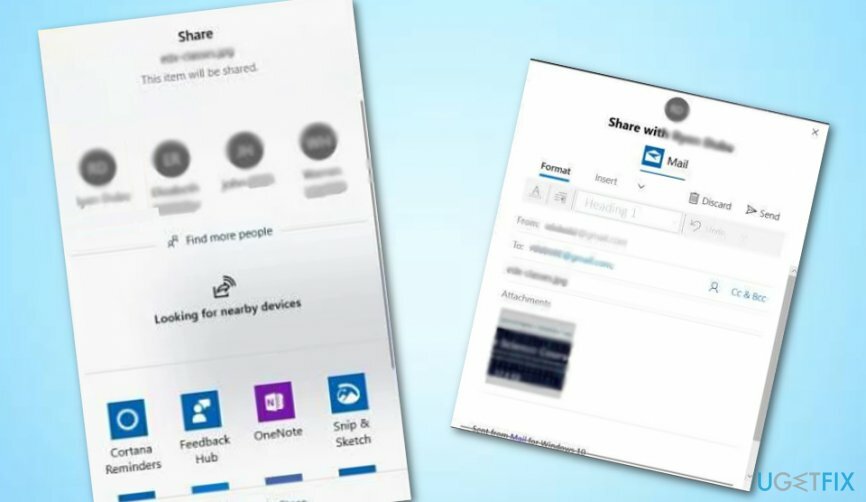
- Освен това можете да изберете Намерете още хора ако искате да видите по-широк списък с контакти.
- Изберете хората, на които искате да доставите файла/документа.
- Вече можете да редактирате имейл съобщението, ако желаете.
- След това щракнете върху Изпратете бутон. Това е!
Начин 2. Използвайте функцията „Споделяне наблизо“.
За да възстановите максималната производителност на вашия компютър, трябва да закупите лицензирана версия на Reimage Reimage софтуер за ремонт.
За да споделяте файлове с вашите приятели или роднини, първо трябва да активирате функцията „Споделяне наблизо“. Можете да завършите тази задача, като изпълните следните стъпки:
- Отидете на Търсене в Windows и тип "Настройки".
- Стартирайте Прозорец за настройки и щракнете върху Система.
- След това изберете Споделени преживявания.
- След това намерете Споделяне наблизо и завъртете ключа, който е поставен до него "На".
- Сега трябва да настроите Всички наблизо.
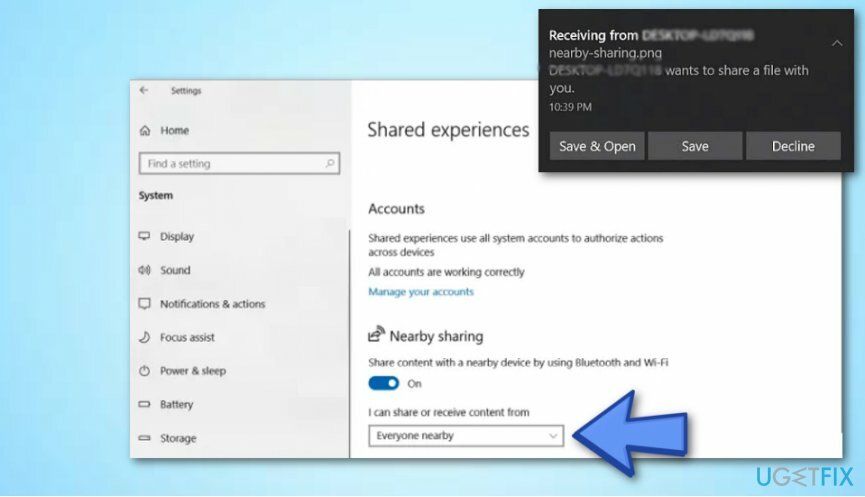
След като приключите и функцията „Споделяне наблизо“ е активирана, продължете да споделяте вашите файлове и документи чрез File Explorer:
- Отидете на Търсене в Windows и намерете File Explorer.
- След това щракнете с десния бутон върху компонента, който искате да доставите, и изберете Споделяне.
- Всички налични машини ще бъдат изброени по-долу Намерете още хора раздел.
- Изберете компютъра, на който искате да прехвърлите файла.
- Когато се появи малък прозорец с известия, изберете Запазване и отваряне или просто Запазете (за по-бърз процес на споделяне).
Начин 3. Използвайте услугата за споделяне на файлове в LAN
За да възстановите максималната производителност на вашия компютър, трябва да закупите лицензирана версия на Reimage Reimage софтуер за ремонт.
Този вариант е особено подходящ за компютърни потребители, които не се интересуват от споделяне на файлове и папки, а от разстояние да преглеждат всички тези компоненти директно на компютъра на друг човек. За тази цел можете да изтеглите безплатно LAN приложение за споделяне на файлове на вашата компютърна система Windows. Можете да опитате да използвате приложение от тук. Просто стартирайте процеса на изтегляне/инсталиране и ще видите, че приложението е много лесно за използване дори от обикновен или по-малко опитен компютърен потребител.
Начин 4. Използвайте облачни услуги за транспортиране на файлове и документи
За да възстановите максималната производителност на вашия компютър, трябва да закупите лицензирана версия на Reimage Reimage софтуер за ремонт.
Друг удобен начин за транспортиране на данни до други потребители е използването на облачни услуги[2] на Windows. Можете да споделяте документи и папки с всеки тип приложение на Windows, базирано на Google Drive[3] или услуги на OneDrive:
- Щракнете с десния бутон върху компонента, който желаете да споделите.
- Изберете за Дял отличителен белег.
- След това ще се отвори прозорецът Споделяне и ще ви бъде предоставен цял списък с приложения на Windows.
- Изберете OneDrive един.
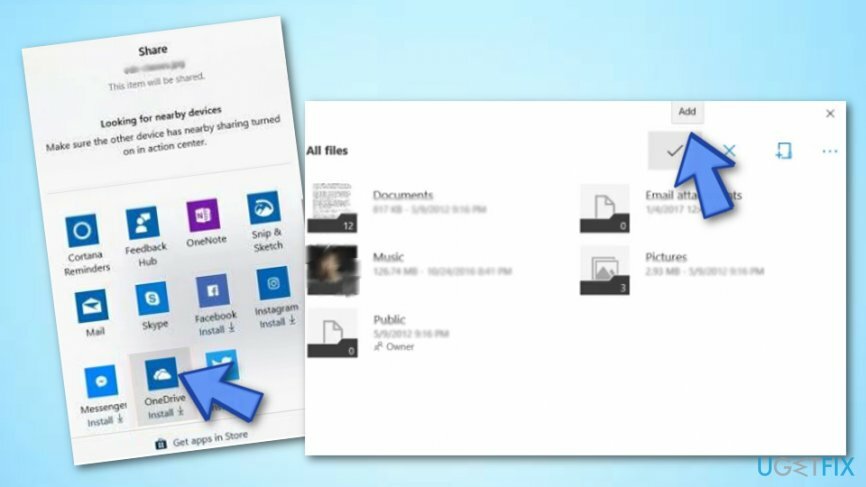
- Изчакайте приложението да се стартира и изберете Добавете за да включите файла/документа към вашия акаунт в OneDrive.
- Човекът на другия компютър трябва да стартира приложението OneDrive, да щракне с десния бутон върху файла и да изберете Изтегли.
Оптимизирайте системата си и я накарайте да работи по-ефективно
Оптимизирайте системата си сега! Ако не искате да проверявате компютъра си ръчно и да се борите с опитите да намерите проблеми, които го забавят, можете да използвате софтуера за оптимизация, изброен по-долу. Всички тези решения са тествани от екипа на ugetfix.com, за да сме сигурни, че помагат за подобряване на системата. За да оптимизирате компютъра си само с едно щракване, изберете един от тези инструменти:
Оферта
направи го сега!
Изтегликомпютърен оптимизаторЩастие
Гаранция
направи го сега!
Изтегликомпютърен оптимизаторЩастие
Гаранция
Ако не сте доволни от Reimage и смятате, че не успя да подобри вашия компютър, не се колебайте да се свържете с нас! Моля, дайте ни всички подробности, свързани с вашия проблем.
Този патентован процес на поправка използва база данни от 25 милиона компоненти, които могат да заменят всеки повреден или липсващ файл на компютъра на потребителя.
За да поправите повредена система, трябва да закупите лицензираната версия на Reimage инструмент за премахване на зловреден софтуер.

Достъп до гео ограничено видео съдържание с VPN
Частен интернет достъп е VPN, който може да попречи на вашия доставчик на интернет услуги, правителство, както и трети страни от проследяването ви онлайн и ви позволяват да останете напълно анонимни. Софтуерът предоставя специални сървъри за торенти и стрийминг, като гарантира оптимална производителност и не ви забавя. Можете също така да заобиколите географските ограничения и да преглеждате услуги като Netflix, BBC, Disney+ и други популярни стрийминг услуги без ограничения, независимо къде се намирате.
Не плащайте на авторите на ransomware - използвайте алтернативни опции за възстановяване на данни
Атаките на злонамерен софтуер, особено ransomware, са най-голямата опасност за вашите снимки, видеоклипове, работни или училищни файлове. Тъй като киберпрестъпниците използват стабилен алгоритъм за криптиране за заключване на данни, той вече не може да се използва, докато не бъде платен откуп в биткойни. Вместо да плащате на хакери, първо трябва да опитате да използвате алтернатива възстановяване методи, които биха могли да ви помогнат да извлечете поне част от загубените данни. В противен случай можете също да загубите парите си, заедно с файловете. Един от най-добрите инструменти, който може да възстанови поне част от криптираните файлове - Професионално възстановяване на данни.